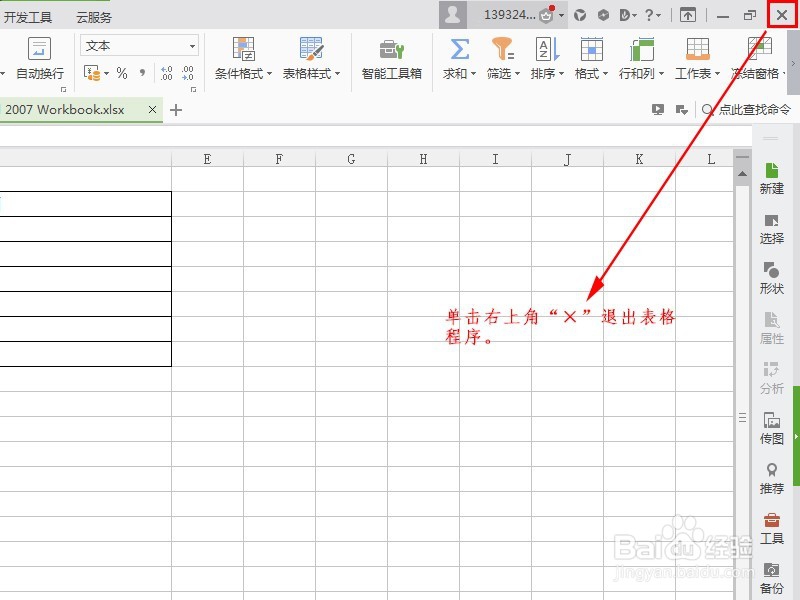1、打开表格程序。用WPSoffice下的WPS表格或者Microsoftoffice下的MicrosoftExcel打开Excel表格。
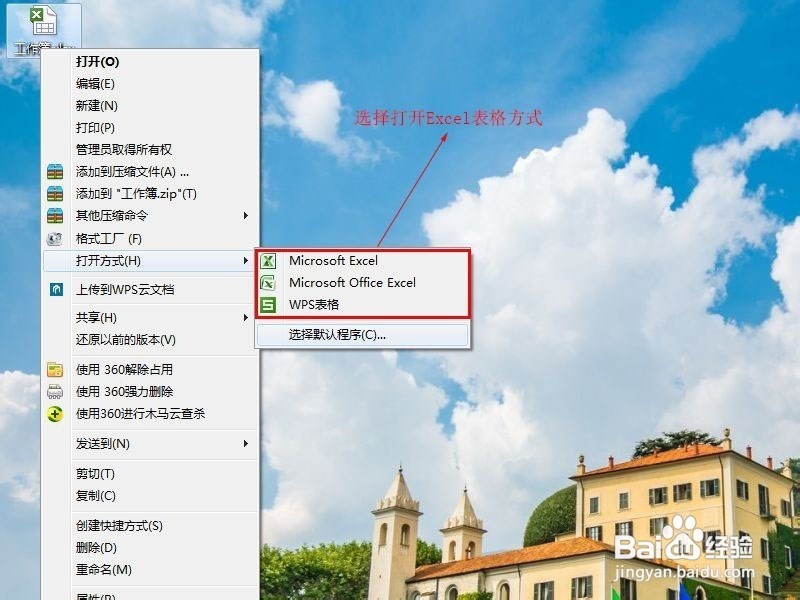
2、输入有效数据。在单元格中输入需要判断性别的身份证号码。
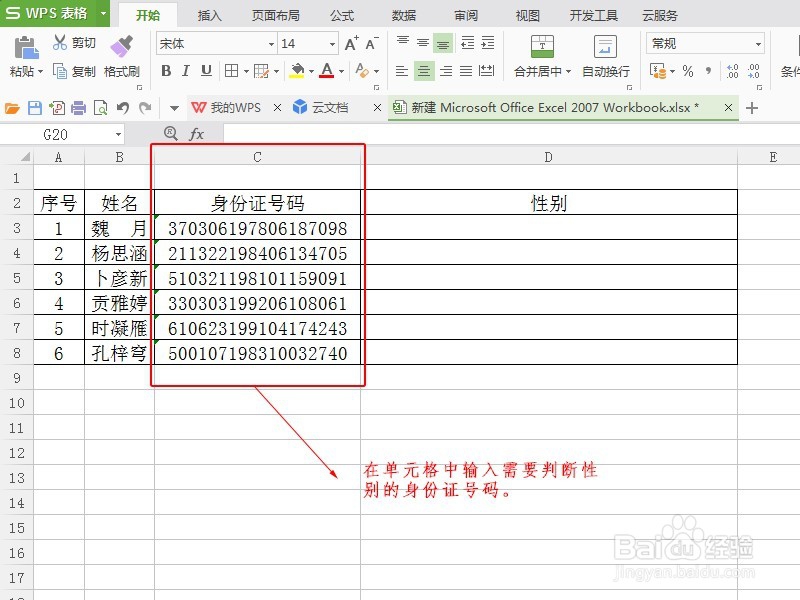
3、判断性别。在“性别”列的单元格D3或者D3单元格的编辑栏中输入公式“=IF(ISODD(MID(C3,17,1)),"男","女")”。
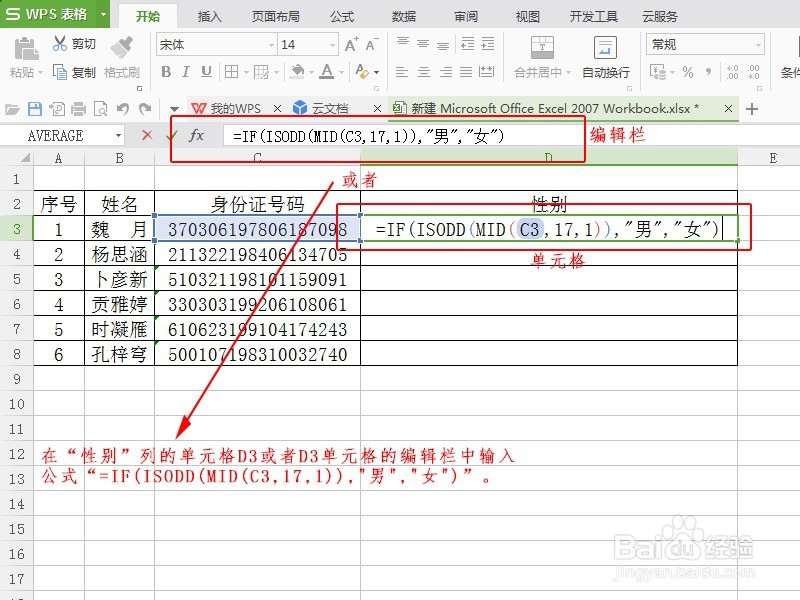
4、输出结果。输入公式之后按回车键或者选中其他单元格会自动判断性别。
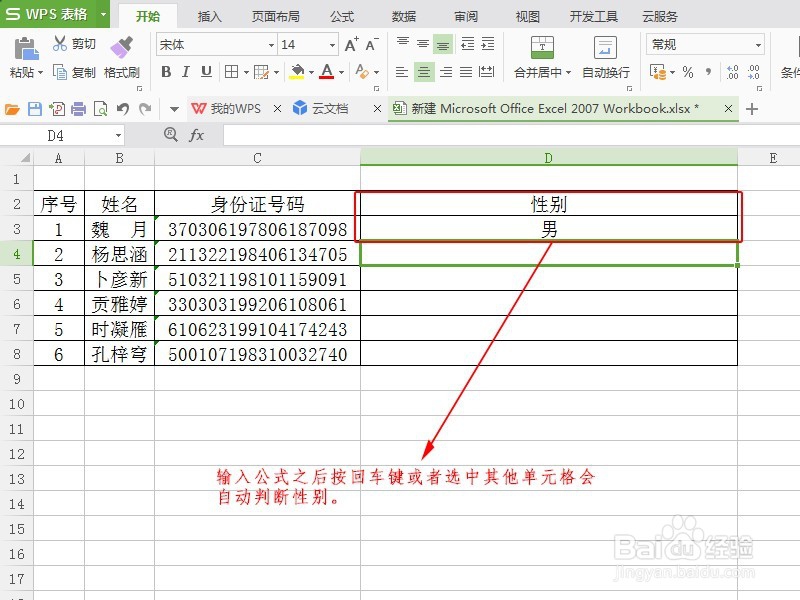
5、保存文件。单击窗口左上角软盘图标或者直接按Ctrl+S键保存文件。
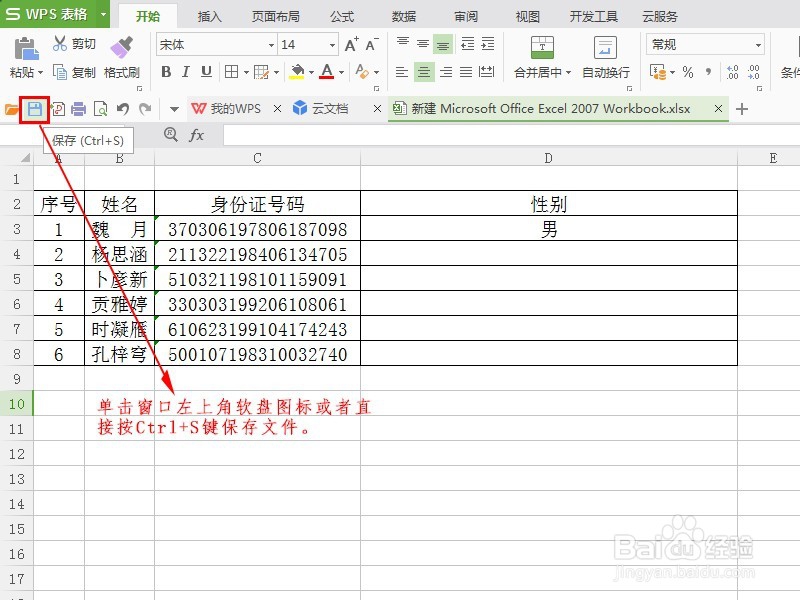
6、关闭表格程序。单击右上角“×”退出表格程序。